آموزش های تصویری
نحوه دریافت هدیه کاربری تجارپ
آموزش ثبت کسب و کار در تجارپ
مزایای تجارپ برای کسب و کارها
آموزش نحوه تغییر کلمه عبور
آموزش های متنی
✔ استفاده از تمامی خدمات تجارپ
✔ دریافت هدیه نقدی
✔ امکان دریافت پاداش در همکاری با تجارپ
✔ بهره مندی از دیگر مزایا
مرحله اول
پس از اینکه وارد سایت tejarapp.com شدید، روی دکمه " ورود / ثبت نام " کلیک کنید.
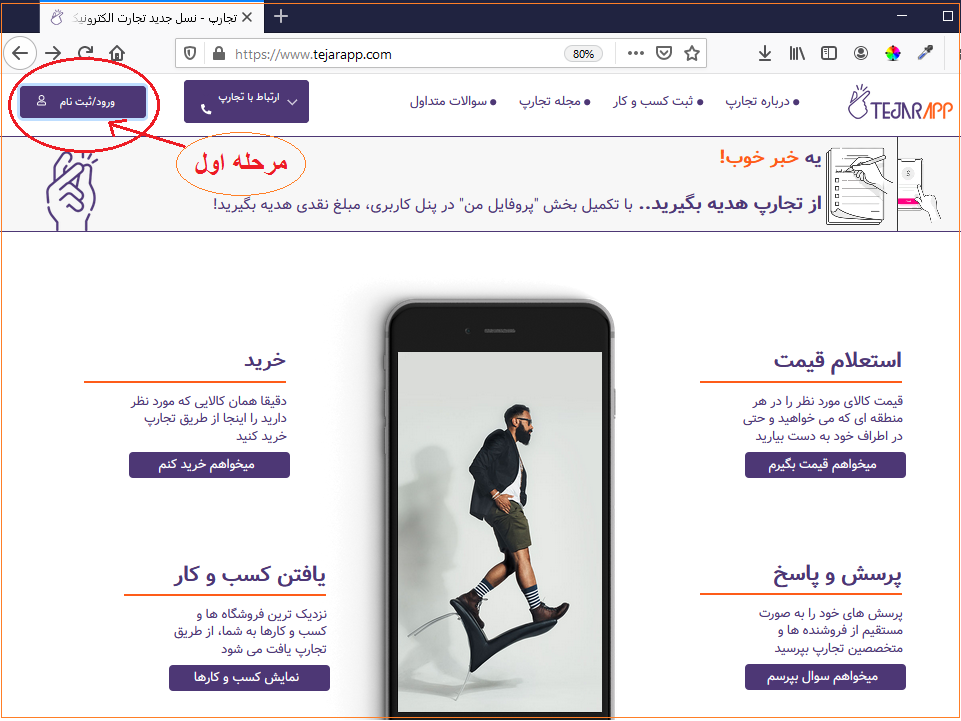
مرحله دوم
1-
ورود شماره موبایل:شماره موبایل خود را در ردیف اول وارد کنید.
2-
ورود کد امنیتی:عددی که در تصویر روبروی کد امنیتی ظاهر می شود را در ردیف دوم وارد کنید.
3-
دریافت کد:در انتها با زدن دکمه دریافت کد، یک پیامک روی موبایل خود به عنوان کد فعالسازی دریافت خواهید کرد.
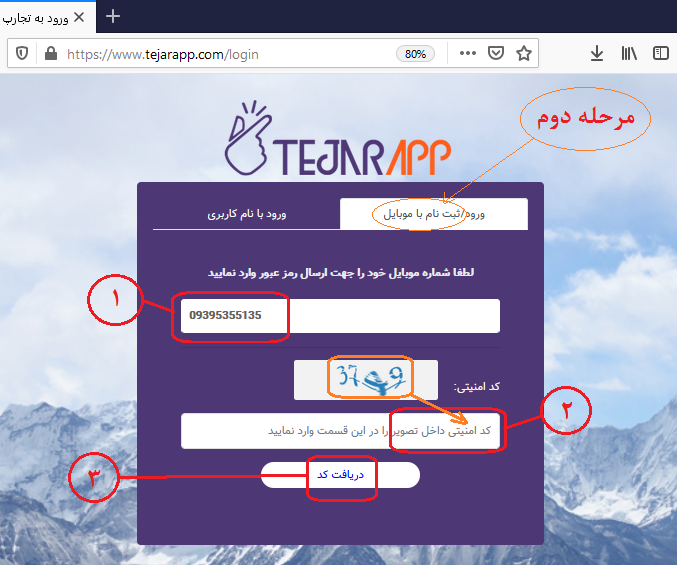
مرحله سوم
1-
ورود کد ارسال شده:عدد داخل پیامک را در ردیف کد ارسال شده وارد کنید.
2-
نام و نام خانوادگیخودتان را در ردیف های مربوطه وارد کنید.
3-
دکمه ثبت نام را بزنید.
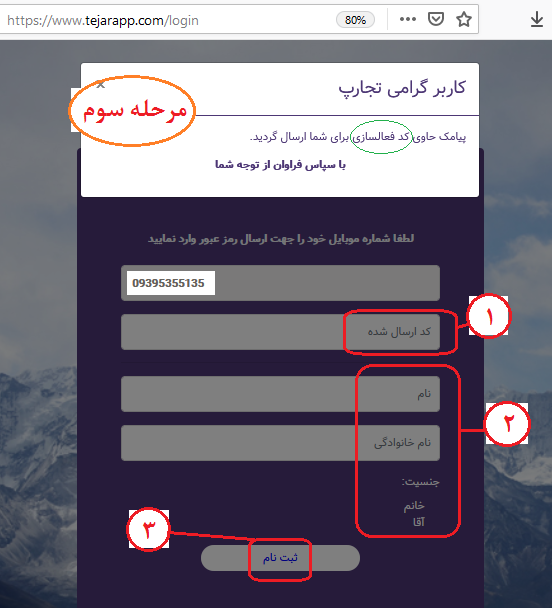
اکنون شما عضو تجارپ شدید

تجارپ برای شما هدیه ای در نظر گرفته است تا از تمامی خدمات به صورت رایگان بهره مند شوید.
مرحله 1 : ورود به پنل کاربری
بعد از اینکه مراحل ثبت نام را انجام دادید، مجدد به صفحه اصلی سایت هدایت می شوید. اینبار دکمه " پنل کاربری " برای شما فعال شده است.
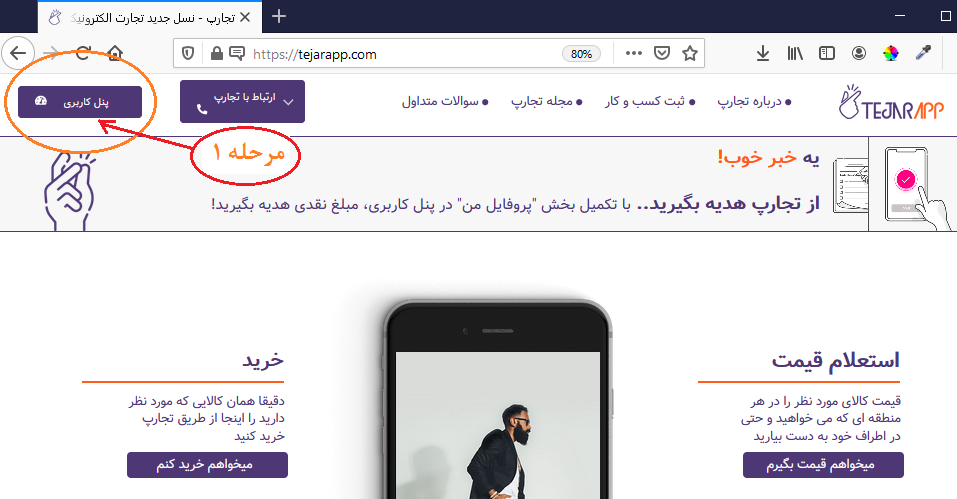
مرحله 2 : ورود به پروفایل من
در پنل کاربری، وارد بخش " پروفایل من " بشوید.
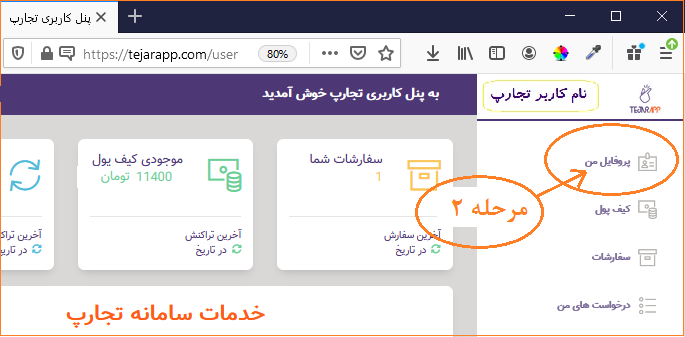
در صورتی که با از طریق موبایل وارد شده اید، مطابق با شکل زیر پروفایل من برای شما نمایان می شود:
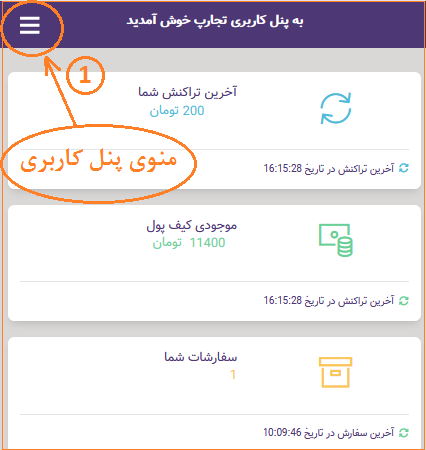
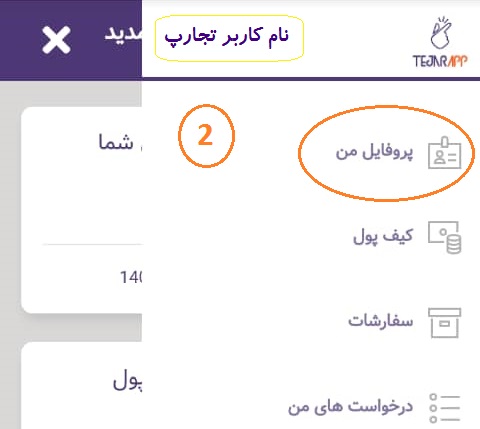
مرحله 3 : تکمیل بخش پروفایل من
پس از تکمیل موارد خواسته شده در بخش پروفایل من و تیک زدن گزینه پذیرفتن قوانین و مقررات تجارپ، اطلاعات وارد شده ذخیره و در همان لحظه هدیه تجارپ به کیف پول شما واریز میگردد.
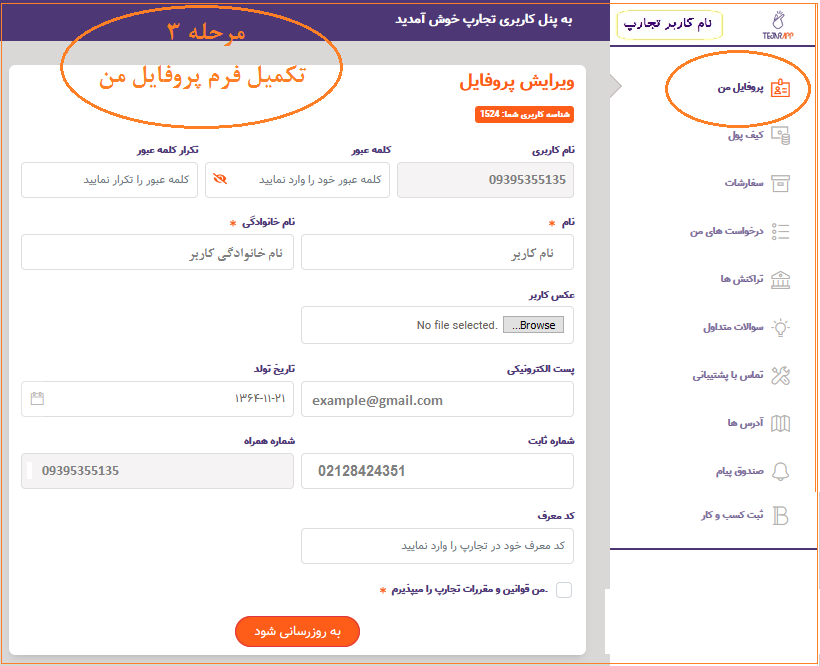
در صورتی که مایل هستید بعد از این بتوانید با نام کاربری و کلمه عبور وارد شوید، حتما در فرم، کلمه عبور خود را تعیین کنید.
تِجارَپ را تجربه کنید و به تجارب خود اضافه کنید..
✔ چون در تجارپ نیاز به عکاسی از محصولاتتان ندارید
✔ چون در تجارپ نیاز به نوشتن توضیحات محصول ندارید
✔ چون نیاز به بروزرسانی و تغییر هر روزه قیمت محصول ندارید
✔ چون نیاز به بروزرسانی موجودی محصول ندارید
✔ چون نیاز به صرف هزینه برای مدیریت فروشگاه آنلاین ندارید
✔ چون مشتری به طور مستقیم با شما تماس می گیرد
✔ چون تشریفات اضافی ارسال به انبار وجود ندارد
✔ چون حتی بدون فروش کالا هم درآمد کسب می کنید
مرحله اول
پس از اینکه وارد سایت tejarapp.com شدید، روی دکمه " ثبت کسب و کار " کلیک کنید.
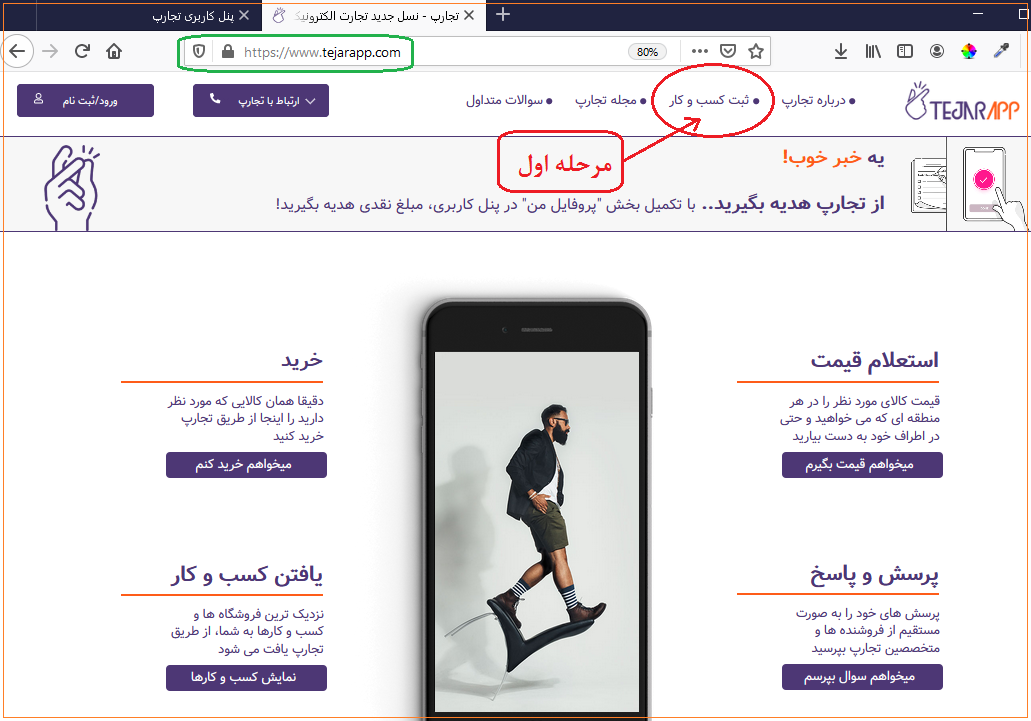
در صورتی که از طریق موبایل وارد سایت شده باشید، موارد بالا به شکل زیر است:
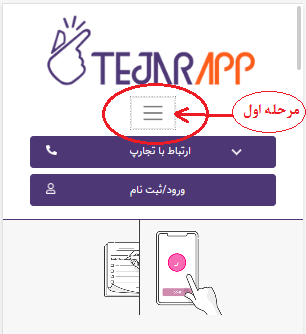
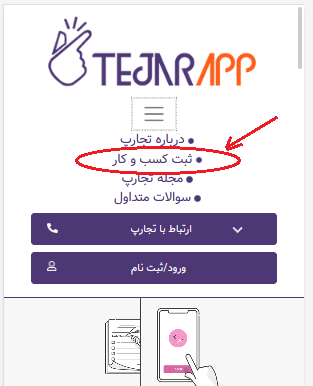
مرحله دوم
-
در صورتی که قبلا ثبت نام نکرده اید، می بایست ابتدا ثبت نام اولیه صورت دهید که خیلی ساده س.
در صورت نیاز به راهنمای عضویت در تجارپ، به بخش راهنما در سایت مراجعه فرمایید.
-
در صورتی که قبلا ثبت نام نموده اید، از دو طریق می توانید وارد شوید:
✔ ورود با شماره موبایل: شماره موبایل خود را در ردیف اول وارد کنید.
✔ ورود با نام کاربری و کلمه عبور: در صورتی که در بخش پروفایل من، کلمه عبور برای خود تعیین نموده باشید، با استفاده از قسمت ورود با نام کاربری، شماره موبایل خود را وارد نموده و سپس کلمه عبور را وارد کنید.
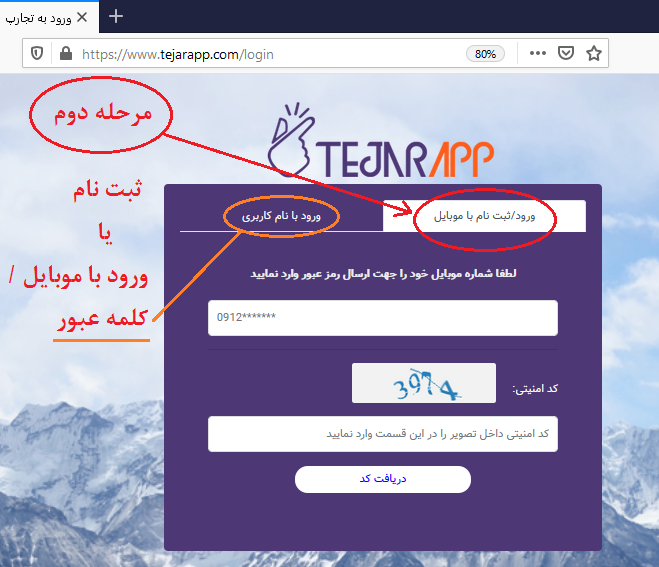 نکته:
نکته:پس از ورود به فرم ثبت کسب و کار، بلافاصله یک پیغام جهت دسترسی به موقعیت مکانی روی نقشه نمایش داده می شود که پیشنهاد می شود گزینه ی اجازه دسترسی (Allow Location ) را انتخاب کنید.
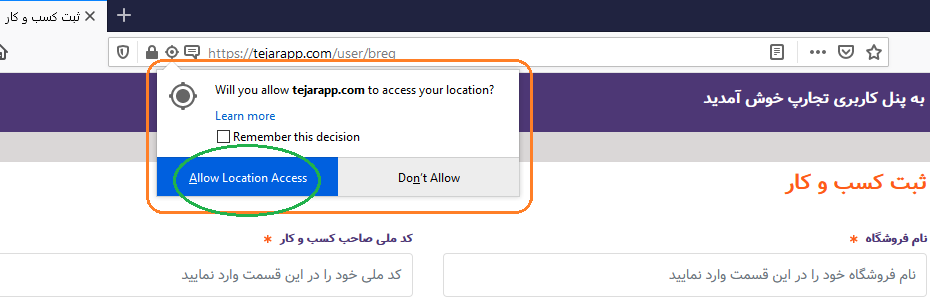
مرحله سوم
-
تکمیل فرم ثبت کسب و کار
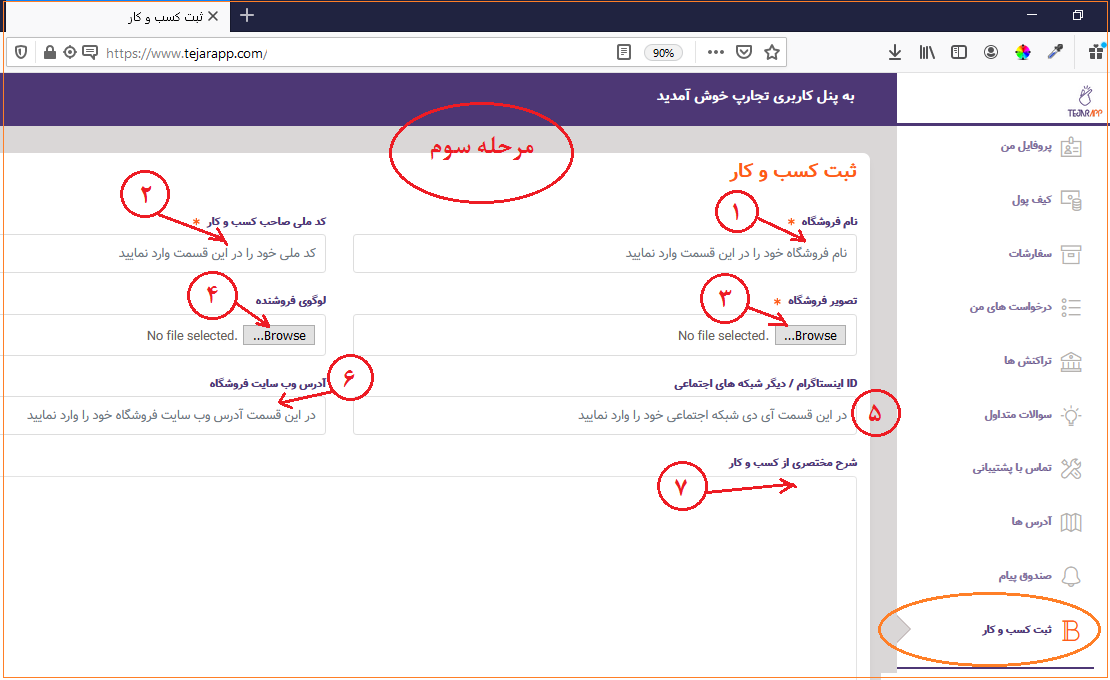
1-
نام فروشگاهبه صورت کامل در این قسمت درج شود.
2-
کد ملیصاحب کسب و کار به طور صحیح درج شود.
3-
تصویر فروشگاهبهتر است این تصویر از تابلوی فروشگاه و یا بخشی از فروشگاه که نشانگر نوع فعالیت آن است، تهیه شود. (با زدن دکمه Browse تصویر تهیه شده فراخوانی نمایید)
4-
لوگوی کسب و کارتصویر لوگوی کسب و کار (فروشگاه) در این قسمت فرخوانی شود.
5-
ID شبکه های اجتماعیشناسه (ID) اینستاگرام یا دیگر شبکه های اجتماعی کسب و کار در این ردیف درج شود.
6-
آدرس وب سایتدر صورتی که کسب و کار دارای وب سایت است، در صورت تمایل در اینجا درج شود.
7-
شرح مختصری از کسب و کارنیاز است تا به طور مختصر در خصوص کسب و کارتان توضیح دهید.
-
بخش اطلاعات آدرس کسب و کار

8-
استان فروشگاهدر این قسمت تعیین شود.
9-
شهر فروشگاهشهری که کسب و کار شما در آن واقع شده است را از داخل لیست آن انتخاب کنید.
10-
منطقه شهرداریدر صورتی که منطقه شهرداری محل فروشگاه خود را میدانید درج نمایید.
11-
آدرس محل فروشگاهآدرس پستی دقیق محل کسب و کار خود را در این قسمت درج نمایید.
12-
تلفن ثابتدر صورتی که فروشگاه دارای تلفن ثابت است آن را درج نمایید.
13-
موقعیتموقعیت مکانی فروشگاه را روی نقشه مشخص نمایید. (در صورتی که اکنون در محل کسب و کار خود هستید، با توجه به مجوز دسترسی به موقعیت مکانی، علامت روی نقشه می بایست دقیقا محل فعلی شما را نمایش داده باشد. در صورتی که نشانگر نقشه صحیح است، همان موقعیت ثبت می شود در غیر اینصورت می بایست موقعیت مکانی محل کسب و کار را روی نقشه مشخص نمایید.)
-
بخش پایانی ثبت کسب و کار
تعیین نوع فعالیتی که کسب و کار انجام می دهد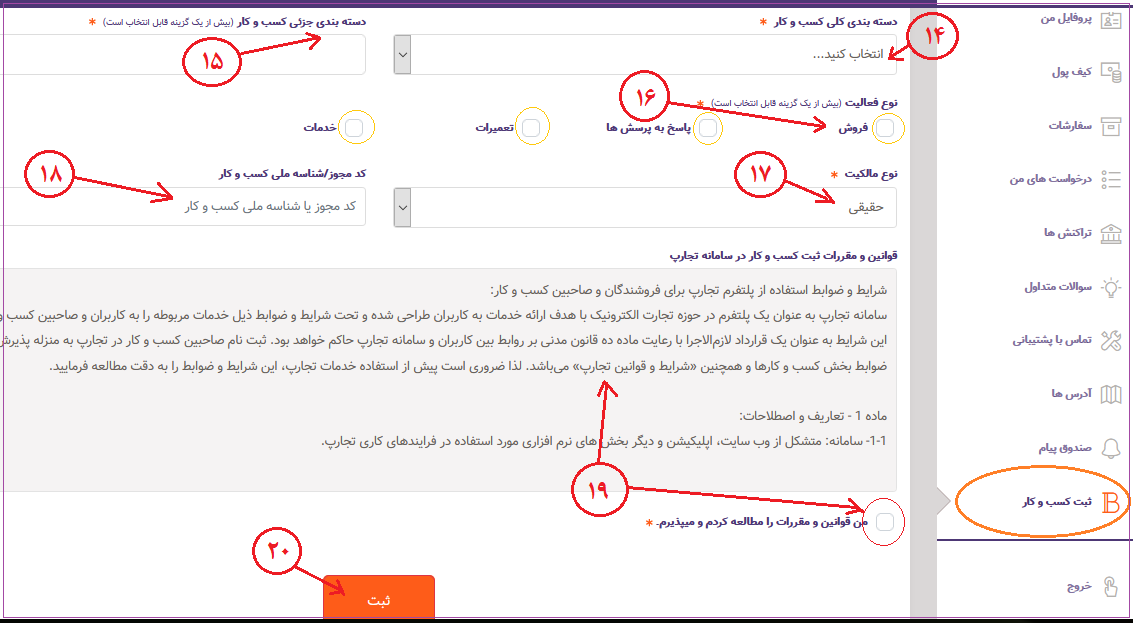
14-
دسته بندی کلی کسب و کارلیست دسته بندی کلی را باز کنید و بر اساس نوع کسب و کار خود، دسته بندی مرتبط را انتخاب نمایید. (مثلا اگر شما فروشگاهی دارید که در آن قطعات جانبی موبایل می فروشید، دسته بندی کلی " کالای الکترونیک و دیجیتال" را انتخاب نمایید.)
15-
دسته بندی جزیی کسب و کاربر اساس دسته بندی کلی که انتخاب نموده اید، تمامی زیر مجموعه مرتبط با آن در این قسمت قابل انتخاب هستند. کافی است روی قسمت مربوطه کلیک کنید تا تمامی زیرمجموعه ی آن نمایان شود و شما بر اساس کالاهایی که به فروش می رسانید، دسته بندی جزیی را انتخاب نمایید. ( بیش از یک دسته بندی جزیی قابل انتخاب است ) مثال: اگر شما فروشنده کامپیوتر هستید، دسته بندی جزیی شما می تواند: قطعات کامپیوتر، لوازم جانبی کامپیوتر، لپ تاپ و غیره باشد.
16-
نوع فعالیت4 نوع فعالیت در تجارپ تعریف شده است و هر 4 مورد همزمان قابل انتخاب است: فروش / پاسخ به پرسش ها / تعمیرات / خدمات
✔ فروش: اگر شما فروشنده ی کالا هستید این گزینه را انتخاب کنید.
✔ پاسخ به پرسش ها: اگر شما مایل هستید به پرسش های خریداران و مشتریان پاسخ دهید، این گزینه را فعال کنید.
✔ تعمیرات: اگر شما به غیر از فروش کالا، تعمیرات نیز در کسب و کار خود انجام می دهید، انتخاب کنید.
✔ خدمات: در صورتی که کسب و کار شما یک نوع خدمت هست و الزاما فروش کالا نیست، این گزینه را انتخاب کنید.
17-
نوع مالکیتکسب و کار شما یا حقیقی است یا حقوقی. اگر صاحب فروشگاه هستید حقیقی محسوب می شوید و اگر شرکت ثبت شده داشته باشید حقوقی را انتخاب نمایید.
18-
کد مجوز / شناسه ملی کسب و کاراگر نوع مالکیت کار شما حقیقی باشد، شماره جواز کسب خود را وارد نمایید و اگر دارای شرکت ثبت شده هستید، شناسه ملی کسب و کار خود را درج نمایید.
19-
قوانین و مقررات کسب و کارقوانین و مقررات اختصاصی کسب و کارها در این بخش برای شما نمایش داده شده است تا حتما آن را مطالعه نموده و سپس تیک پذیرش آن را بزنید.
پذیرش قوانین و مقررات تجارپ، به منزله این است که شما به طور کامل مطالعه نموده و پذیرفته و امضا نموده اید تا به تمامی قوانین پایبند باشید.20-
ثبتمرحله آخر زدن دکمه ثبت است تا تمامی اطلاعات وارد شده توسط شما ذخیره گردند.
اکنون کسب و کار شما در تجارپ ثبت شده است.
پس از بررسی و صحت سنجی اطلاعات وارد شده توسط کارشناسان تجارپ، کسب و کار شما تایید خواهد شد.
دریافت هدیه از تجارپ
